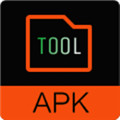快速导航
软件介绍
西门子WinCC flexible SMART V4 是一款专为小型自动化系统设计的专业编程软件,与 S7-200 SMART PLC 完美协作,为用户提供灵活、高效且极具性价比的工业控制方案。无论是设备监控、数据管理还是人机交互(HMI)设计,该软件都能帮助工程师快速实现精准控制,大幅提升自动化生产效率。

软件功能
HMI 界面开发
提供直观的图形化编辑工具,轻松设计人机交互界面(HMI),支持触摸屏操作。
丰富的控件库(按钮、图表、报警窗口等),满足不同工业场景需求。
与 S7-200 SMART PLC 无缝集成
直接连接 PLC,实时读写数据,实现高效控制与监测。
支持变量自动映射,减少手动配置时间。
强大的数据管理与报警功能
实时数据记录与存储,支持历史数据查询与分析。
自定义报警系统,及时反馈设备异常,提高运维效率。
灵活的通信与扩展
支持多种通信协议(如 PROFINET、Modbus),方便与其他设备互联。
可扩展性强,适用于不同规模的自动化项目。
软件优势
操作简便
采用模块化设计,拖拽式编程,降低学习门槛,提高开发效率。
高性价比
专为小型自动化系统优化,以较低成本实现专业级控制功能。
稳定可靠
西门子工业级品质保障,确保长时间稳定运行,减少故障风险。
高效调试与维护
内置仿真功能,支持离线测试,缩短项目调试周期。

安装教程
一、安装配置
win7和win10系统都可以装运行内存至少要2G。硬盘储存空间至少要3G。

二.安装注意事项
1.安装本软件之前必须要关闭所有杀毒软件(例如360安全卫士/360杀毒/电脑管家)等。
2.其它西门子软件不要使用或者打开。
3.安装之前确保硬盘空间充足。
三、下载地址
友情提醒:软件安装包,请私信发送“WinCC”获取!
四、安装过程
1.安装步骤 一(下载好本软件后鼠标选中右击并以管理员身份运行安装包)

2.安装步骤 二(进入安装界面后点击下一步)

3.安装步骤 三(选择简体中文,然后点击下一步)

安装步骤 四(解压软件到C盘,这里也可以选择其它盘进行解压,然后点击下一步)。


安装步骤 五(解压完成,点击完成,开始安装本软件)。

安装步骤 六(打开后,点击下一步进行安装)。


安装步骤 七(直接点击下一步)。

安装步骤 八(选择我接受,点击下一步)。

安装步骤 九(选择完整安装,默认安装在系统盘C盘,不需要更改它,然后点击下一步)。

安装步骤 十(选择我接受,然后点击下一步)。

安装步骤 十一(在安装过程中,我们只需要耐心等待即可)。






安装步骤 十二(安装完成,点击完成,这里我们不需要重新启动计算机)。

安装步骤 十三(安装完,这时候桌面就会出现下列图标)。

安装步骤 十四(鼠标双击WinCC flexible SMART V3桌面图标打开它)。


安装步骤 十五(打开安装好的软件,点击软件界面左上角菜单栏帮助点击关于即可查看软件当前版本)。


五、常见安装错误及解决方法
错误一(安装新程序之前,请重新启动Windows)

解决方法:
出现这样的提示,代表要删除注册表才能安装本软件。
1.找到键盘上的win键和字母R键,然后同时按下去(win+R)

2.打开运行命令,输入regedit点击确定。

3.进入注册表编辑器界面(依次按照下图红框1 2 3 4 5步骤展开,到第六步的时候鼠标选中它,第七步鼠标右击删除它即可)。



错误二(安装时出现未找到SSF文件)

为什么出现这样的提示呢?
是因为安装本软件路径有中文,我们只需要把安装路径改为英文+数字,然后重新安装即可。